고정 헤더 영역
상세 컨텐츠
본문
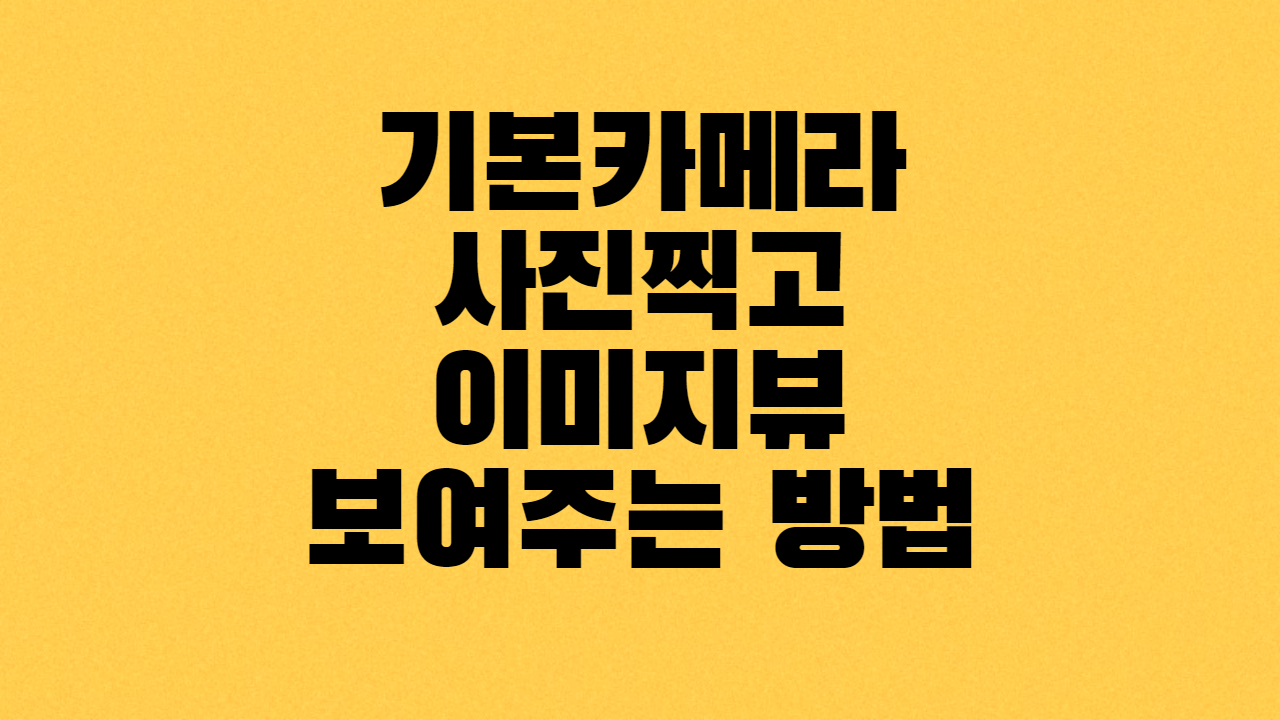
이번 시간에는 기본 카메라 불러서 사진 찍고
이미지 뷰에 보여주는 방법에 대하여 알아보겠습니다.
기존 startactivityforresult 말고 다른 방식으로 구현했습니다.
목차
1. 실행 화면
2. 메인 화면 구성 activity_main.xml
3. 메인 코드 구현 MainActivity.java
1. 실행 화면
2. 메인 화면 구성 activity_main.xml
- 설명 -
1. 버튼을 누르면 기본 카메라 앱이 실행됩니다.
2. 사진을 찍고 확인을 누르면, 이미지 뷰에 사진이 보입니다.
<RelativeLayout xmlns:android="http://schemas.android.com/apk/res/android"
xmlns:app="http://schemas.android.com/apk/res-auto"
xmlns:tools="http://schemas.android.com/tools"
android:id="@+id/mainLayout"
android:layout_width="match_parent"
android:layout_height="match_parent"
android:orientation="vertical"
tools:context=".MainActivity">
<ImageView
android:id="@+id/imageView"
android:layout_width="200dp"
android:layout_height="200dp"
android:layout_centerInParent="true"
android:scaleType="centerCrop"
android:src="@mipmap/ic_launcher" />
<Button
android:id="@+id/pic_btn"
android:layout_width="wrap_content"
android:layout_height="wrap_content"
android:layout_below="@id/imageView"
android:layout_centerHorizontal="true"
android:layout_marginTop="30dp"
android:text="사진찍기"
android:textSize="20sp" />
</RelativeLayout>
3. 메인 코드 구현 MainActivity.java
- 설명 -
1. 버튼을 누르면 onClick메서드 안의 기능이 실행됩니다.
2. 기존 startactivityforresult 방식은 deprecated(사용 중단) 되었기
때문에 새로운 방식으로 구현했습니다.
public class MainActivity extends AppCompatActivity {
Bitmap bitmap;
ImageView imageView;
@Override
protected void onCreate(Bundle savedInstanceState) {
super.onCreate(savedInstanceState);
setContentView(R.layout.activity_main);
imageView = findViewById(R.id.imageView);
Button picBtn = findViewById(R.id.pic_btn);
picBtn.setOnClickListener(new View.OnClickListener() {
@Override
public void onClick(View view) {
Intent intent = new Intent(MediaStore.ACTION_IMAGE_CAPTURE);
activityResultPicture.launch(intent);
}
});
}//onCreate
ActivityResultLauncher<Intent> activityResultPicture = registerForActivityResult(
new ActivityResultContracts.StartActivityForResult(),
new ActivityResultCallback<ActivityResult>() {
@Override
public void onActivityResult(ActivityResult result) {
//결과 OK , 데이터 null 아니면
if( result.getResultCode() == RESULT_OK && result.getData() != null){
Bundle extras = result.getData().getExtras();
bitmap = (Bitmap) extras.get("data");
imageView.setImageBitmap(bitmap);
}
}
});
}//MainActivity2022.04.17 - [안드로이드] - [안드로이드] RelativeLayout 쉽게 사용하는 방법
[안드로이드] RelativeLayout 쉽게 사용하는 방법
이번 시간에는 RelativeLayout에 대하여 알아보겠습니다. LinearLayout이 뷰의 위치를 가로, 세로로 구성한다면 RelativeLayout은 상대방의 뷰에 따라 위치를 구성합니다. 직접 해보면 쉽게 사용할 수 있습
aries574.tistory.com
2022.04.16 - [안드로이드] - [안드로이드] LinearLayout 쉽게 사용하는 방법
[안드로이드] LinearLayout 쉽게 사용하는 방법
이번 시간에는 LinearLayout을 쉽게 사용하는 방법에 대하여 알아보겠습니다. LinearLayout은 화면의 내용들을 가로나 세로 형태로 배치해줍니다. 가로, 세로를 섞어서 사용할 수도 있습니다. 직접 만
aries574.tistory.com
2022.04.15 - [안드로이드] - [안드로이드] 클립보드(Clipboard) 텍스트 복사(Copy)&붙여 넣기(paste) 하는 방법
[안드로이드] 클립보드(Clipboard) 텍스트 복사(Copy)&붙여넣기(paste) 하는 방법
이번 시간에는 텍스트를 길게 누르면 복사를 해서 원하는 부분에 붙여 넣기 하는 방법을 알아보겠습니다. 목차 1. 실행 화면 2. 메인 화면 구성 activity_main.xml 3. 메인 코드 구현 MainActivity.java 1. 실
aries574.tistory.com
'안드로이드' 카테고리의 다른 글
| [안드로이드] 커스텀 달력 만드는 방법 part2 이번 달, 저번 달, 다음 달 구현 (6) | 2022.04.20 |
|---|---|
| [안드로이드] 커스텀 달력 만드는 방법 part1 화면 구성 (0) | 2022.04.19 |
| [안드로이드] RelativeLayout 쉽게 사용하는 방법 (0) | 2022.04.17 |
| [안드로이드] LinearLayout 쉽게 사용하는 방법 (0) | 2022.04.16 |
| [안드로이드] 클립보드(Clipboard) 텍스트 복사(Copy)&붙여넣기(paste) 하는 방법 (0) | 2022.04.15 |





댓글 영역